¿Cómo compartir un sticker de mi avatar de Facebook en Instagram? - Guía completa
Los Avatares o stickers personalizados son una tendencia en Facebook a la que todo el mundo quiere sumarse, puesto que seguramente tanto tú como tus amigos ya tendrán uno. Pero, ¿Sabías que puedes compartir como sticker a través de aplicaciones como WhatsApp o Instagram?
https://youtu.be/p9mu2VgfgJI
Es posible gracias a que Facebook tiene grandes aplicaciones a su cargo como por ejemplo WhatsApp e Instagram las cuales te permiten compartir fácilmente. Por tal motivo, en el día de hoy te vamos a enseñar como puedes enviar tu Avatar de Facebook a Instagram.
¿De qué formas se comparte un avatar de Facebook en Instagram?
Para poder compartir un avatar desde Facebook a Instagram solamente debes iniciar sección a tu cuenta de Facebook desde tu celular.
- Y te vas a la parte superior derecha, dónde están las tres rayitas y buscas en la opción de avatar. Desde ahí podrás ver tu avatar creado y al lado de él unas alternativas con unas caritas o un sticker para seleccionar.
- Posteriormente, va a observar los stickers que estos contienen y sus mensajes, cuando hayas escogido el sticker que quieres enviar encontrarás la opción enviar a través de Messenger o más opciones, y seleccionas este.
- Al darle clic aquí, encontrarás que puedes enviarlos a través de Instagram, WhatsApp u otra aplicación móvil conectada a Facebook; pues debemos recordarte que si se desvincula Facebook de Instagram no podrás enviar estos avatares, ya que ambos están sincronismos entre sí y al estar desvinculados no lo vas a poder hacer.
![]()
Ahora que sabes cómo puedes compartirlo desde Facebook a Instagram te vamos a enseñar cómo lo puedes hacer de otras formas, como publicación, una historia, o un mensaje privado.
Como publicación
Para poder publicar tu sticker como una publicación en tu muro de Instagram, solo debes entrar a tu app móvil y seleccionar la opción de avatar, posteriormente donde aparece tú avatar a ver unas opciones una de ellas es la de sticker.
Luego aparecerán todos los stickers disponibles, seleccionas el que quieres que aparezca en la publicación, y luego te parecen dos opciones, enviar por Messenger y más opciones, entonces le darás en más opciones.
Seguido de esto vas a ver varias opciones para enviar, tú le vas a dar es en Instagram noticias, de allí te envía a tu muro donde puedes editar tu avatar con filtro o recorte, pones el mensaje que quieres que acompañe al sticker y listo, así compartes tu avatar en Instagram.
En historias de Instagram
Para publicar tu avatar en las historias de Instagram tienes que realizar los mismos pasos es decir, lo mismo que hiciste al momento de compartir el avatar en tu muro lo haces con la historia, solo que esta vez no vas a darle en Instagram noticias, sino en historias, de esta forma puedes compartir tu avatar con música o con filtros llamativos.
Aparte de esto también puedes sincronizar tus contactos con la aplicación de Instagram para que esto no se pierdan del contenido que publicas, en especial si tu objetivo es dar a conocer alguna marca o negocio propio.
Enviándolo como DM
Para enviar este sticker a través de un mensaje privado haces los mismos pasos ya mencionados, pero en este caso vas a copiar el sticker o descargarlo como imagen para luego insertarlo en el cuadro de texto de Instagram y enviárselo a la persona que quieras que lo vea.
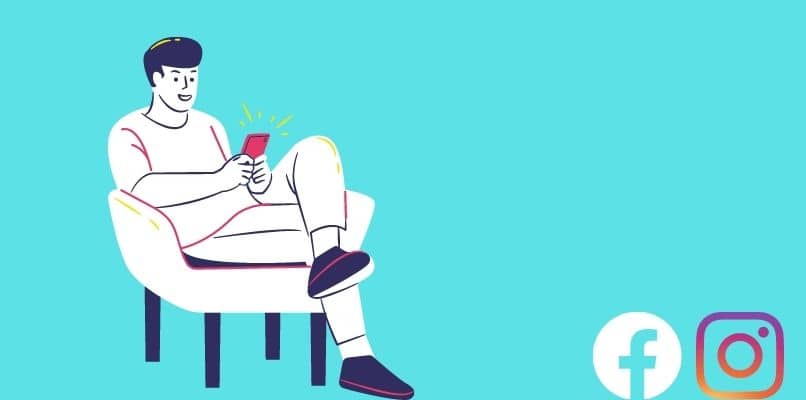
Por otro lado, también existe otro tipo de chat en Instagram Direct con imagenes autodestructibles, el cual te ayuda a proteger tus datos personales al enviar contenidos a través de la aplicación.
Ya que éstas se borrarán automáticamente después de cierto tiempo, así podrás mantener tu privacidad y prevenir qué personas extrañas o desconocidas o tengan tus fotos o archivos que envíes a través de tu chat.
¿Cómo añadir efectos de Instagram al compartir mi avatar de Facebook?
- Si quieres compartir tu avatar en Instagram con efectos solamente debes seleccionar el avatar de tu preferencia, o el que quieras compartir.
- Después buscas la opción de más opciones seguidamente, le das en compartir en noticias de Instagram, posteriormente, te va a enviar a la sección de filtros o efectos, que quieras para tu personaje y si no quieres le das en omitir de este modo como el recorte también.
¿En qué otras redes se puede compartir una imagen de tu avatar de Facebook?
Como ya dijimos en la introducción, estos stickers no solamente se pueden enviar a través de Instagram, sino a través de, un correo electrónico creado, ya sea en Outlok o simplemente lo puedes guardar en tu galería para poder enviarlo a otros usuarios.
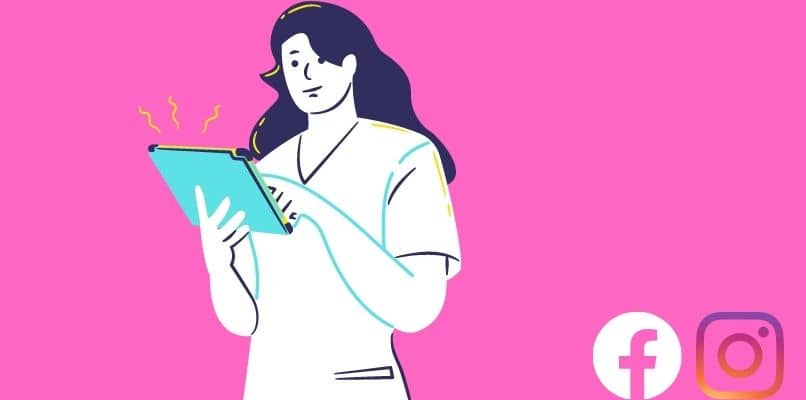
Bien ahora para poder enviar estos solamente debes Ingresar a tu aplicación; buscar la opción de avatar, luego le das en la opción donde dice sticker, seleccionas el que quieras enviar después me das más opciones, allí te aparecerá la opción de enviarla a través de WhatsApp, correo electrónico, mensaje de texto, entre otros.
Otra manera también puede ser editarlo a través de la aplicación piscart, con el objetivo de quitarle el fondo de blanco, que viene de forma predeterminada, así convertirlo en un sticker y no se envíe como una imagen. Ahora que ya sabes, que otras aplicaciones puedes enviar este avatar, te vamos a enseñar cómo evitar estos mediante de WhatsApp y Twitter.
WhatsApp y Twitter
Para poder enviarte un mensaje o Avatar WhatsApp y Twitter solamente debes seguir los pasos anteriores, pero en este caso solamente vas a seleccionar la opción de WhatsApp o Twitter. También lo puedes guardar o copiar y cuando vayas a enviarlo simplemente lo insertas en el cuadro de texto y listo.